
『GoogleChrome』おすすめのショートカットキー
こんにちは!おおばこオフィスです。
いつものPC作業をもっと楽に、楽しくできるような方法を発信しています!
前回は、
Winddowsのキーボードについて学ぶ&便利なショートカットキー
をご紹介しました。ぜひこちらも参考にしてください。
今回はGoogleChromeで利用できるショートカットキーに特化してご紹介します!マウスを使わずに操作できるので、覚えておくとお仕事が効率UPしますよ。
WEBブラウザの種類
GoogleChromeとは、Googleが提供するWEBサイトを閲覧するためのツール。WEBサイトを閲覧するためのツールのことを『WEBブラウザ』と言います。
『WEBブラウザ』には
・GoogleChrome
・Microsoft Edge
・firefox
・safari
などがあります。
世界でのブラウザのシェアを調べたところ、
1位:GoogleChrome 64.47%
2位:safari 18.68%
3位:firefox 3.59%
※2021年4月のデータ
グラフで表すと下記のような形になっていて、GoogleChromeがダントツなのがとても良くわかります。

下記のリンクから最新のWEBブラウザのシェアがわかりますので、参考にしてみてください。
ということで、多くの方が利用しているGoogleChrome。
いまこのnoteを閲覧しているのはどのWEBブラウザですか?
もし、GoogleChromeでしたら、今からご紹介するショートカットキーを覚えると、業務効率があがるかもしれません!この機会に覚えて、使ってみてくださいね。
1.新しいタブを開く
新しいWEBページを開きたいとき、マウスで + ボタンをマウスでクリックする操作。画面上にカーソルを合わせるの、少し面倒にも思いませんか?

ショートカットキーを使うと、とても楽になります。
ぜひ試してみてください。
新しいタブを開く:Ctrl を押しながら T
2.タブを移動する
いくつかのタブを開いていると、タブを移動することが多くなると思います。そんなときは、こちら。
右のタブに移動する:Ctrl を押しながら Tab
左のタブに移動する:Ctrl+Shift+Tab (3つのキーを同時押し)
さらに、もしこんな風にたくさんのタブを開いていて、一番左のタブにいるのに、一番右のタブに移動したいとき。何度もショートカットキーを押すのが大変ですよね・・・!

この場合は、こちら。
一番右のタブに移動する:Ctrl を押しながら 9
このショートカットキーを使えば今いるタブから、ひとっ飛びできちゃいます。調べ物をしていると、ついついタブが増えてしまいますよね。
ご紹介したタブの移動ショートカットキーを使い分けて、タブ操作を軽々こなしてみてください!
3.タブを閉じる
タブを開いたら、閉じることも必要ですね。
閉じたいタブに移動して、下記のショートカットで閉じることができます!
調べ物をしていると、あっという間にタブが増えてしまいますよね。
不要になったタブは、ショートカットキーで閉じるのが便利です。
タブを閉じる:Ctrlを押しながらW または Ctrlを押しながらF4
4.番外編!GoogleChromeを閉じても、閉じたときと同じタブを開く設定。
ショートカットキーではないのですが、紹介したい設定があります。
GoogleChromeを使用している最中にPCを再起動したい、とか、毎回同じサイトを立ち上げるのが面倒・・・という時にとても役立ちますので、ぜひ試してみてください!
ステップ1
GoogleChromeの右上、3つの点が縦に並んでいるところをクリック。

ステップ2
下から3つ目の【設定】をクリック。
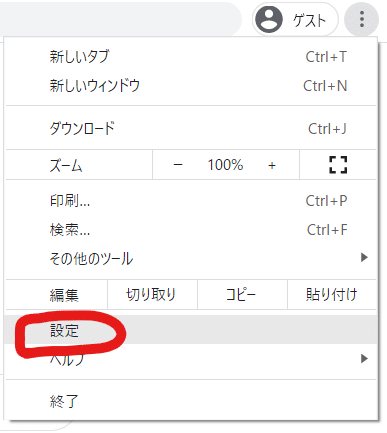
ステップ3
開いた画面で、一番下までスクロールしてください。
【起動時】という項目があります。
「前回開いていたページを開く」を選択すれば、設定完了です。

一旦、今開いているGoogleChromeを閉じてみてください。
その後、GoogleChromeを開いてみると、前回開いていたタブがそのまま残っています!
毎回立ち上げるページは、この設定を使うと楽ですよ。
盛りだくさんの内容となりましたが、どれもおススメの方法です。
少しづつ覚えて、いつもの作業をラクにしてみてくださいね!
この記事が参加している募集
私たちの記事に興味を持っていただき、ありがとうございます。サポートいただけると、さらにさらに励みになります。
